
In den Urlauben wurden so viele Fotos geschossen – nicht nur mit der Olympus (Review) folgt, sondern vor allem mit dem Handy (weil es um einiges praktischer war..).
Die Kamera im Smartphone gehört bestimmt zu den am häufigst verwendeten Funktionen des Handys. Es sei ihr nicht zu verübeln, immerhin schafft sie vor allem bei guten Lichtverhältnissen tolle Ergebnisse. Alltägliches schnell festhalten? Die große Kamera muss nicht unbedingt immer mitgeschleppt werden. Jedoch ist es so wie bei den Kamerafotos, um viel rauszuholen, bedarf es manchmal einer Nachbearbeitung – die meines Erachtens auch neben der richtigen Motivwahl oder dem passenden Winkel beim Abdrücken zu den wichtigsten Elementen der Fotografie zählt. Zur Nachbearbeitung: Oft ist es schade, dass das Handy es nicht schafft, die Farben wiederzugeben – also schraube ich vor allem an Belichtung, Kontrast und Sättigung. Je nach Bildschirm sieht es dann anders aus (bei Samsunghandys vieeeel intensiver als bei meinem iPhone zum Beispiel).
Während ich die Fotos der großen Kamera kaum noch umfangreich bearbeite (die Zeit, die Zeit! Es ist so schade!), spiele ich umso lieber mit einigen Apps auf dem Handy.
Apps, die ich gerne benutze, um die Fotos zu bearbeiten, sei es mit “Flares oder Light Leaks” (gefakte Lichtflecken / Strahlen) oder um die Fotos mit Schriften zu versehen, sind folgende (teilweise mit einem Vorher/Nachher-Vergleich)…
Die Kamera im Smartphone gehört bestimmt zu den am häufigst verwendeten Funktionen des Handys. Es sei ihr nicht zu verübeln, immerhin schafft sie vor allem bei guten Lichtverhältnissen tolle Ergebnisse. Alltägliches schnell festhalten? Die große Kamera muss nicht unbedingt immer mitgeschleppt werden. Jedoch ist es so wie bei den Kamerafotos, um viel rauszuholen, bedarf es manchmal einer Nachbearbeitung – die meines Erachtens auch neben der richtigen Motivwahl oder dem passenden Winkel beim Abdrücken zu den wichtigsten Elementen der Fotografie zählt. Zur Nachbearbeitung: Oft ist es schade, dass das Handy es nicht schafft, die Farben wiederzugeben – also schraube ich vor allem an Belichtung, Kontrast und Sättigung. Je nach Bildschirm sieht es dann anders aus (bei Samsunghandys vieeeel intensiver als bei meinem iPhone zum Beispiel).
Während ich die Fotos der großen Kamera kaum noch umfangreich bearbeite (die Zeit, die Zeit! Es ist so schade!), spiele ich umso lieber mit einigen Apps auf dem Handy.
Apps, die ich gerne benutze, um die Fotos zu bearbeiten, sei es mit “Flares oder Light Leaks” (gefakte Lichtflecken / Strahlen) oder um die Fotos mit Schriften zu versehen, sind folgende (teilweise mit einem Vorher/Nachher-Vergleich)…
- Instagram: Kennt mittlerweile jeder, eine schöne Plattform, die als eigene Community fungiert. Ich halte hier meinen Alltag gerne damit fest, vor allem, wenn ich die Spiegelreflex nicht mithabe, Instagram hat aber auch einen eigenen Bearbeitungssektor vor dem Hochladen – für Kleinigkeiten (Belichtug / Kontrast / Horizontbegradigung) ist das gut geeignet! Auf instagram findet ihr mich unter magnoliaelectric
- Afterlight: Tolle Bearbeitungsapp mit vorgefertigten Filter, Silhouetten, um den Fotos andere Formen zu geben, Lichteffekte, Staubeffekte und die regulären Bearbeitungsmodi (Kontrast, Sättigung, Helligkeit und so weiter..) Für meine Fotos nehme ich meist Afterlight, weil es am einfachsten und schnellsten funktioniert.
- VSCO: Grandiose Bearbeitungsapp, besonders seit der Überarbeitung, seitdem geht sie viel schneller! Es gibt viele In-App-Käufe, die sich auszahlen. Wundervolle Filter, um den Smartphonefotos mehr Atmosphäre einzuhauchen. Insgesamt dauert es mir aber zu lange im Vergleich zu Afterlight.
- ABM: Die App vom abeautifulmess-Blog war eine Zeit lang äußerst gehypt. Ich nehme sie manchmal für Schriftzüge, aber die Filter sind eher übertrieben und gefallen mir nicht so.
- a color story: Wahrscheinlich ist auch deswegen eine weitere App von abeautifulmess publiziert worden. a color story bietet umfangreichere Bearbeitungsmöglichkeiten. Die typischen lens flares könnt ihr sehr individuell in eure Fotos integrieren und somit mehr Stimmung erzeugen. Die meisten Elemente sind aber nur durch In-App-Käufe erhältlich. Insgesamt ist mir die App bzw. sind mir die Bearbeitungsschritte zu kompliziert (zu viel auf einmal, das man klicken kann), auch die Filter sind meist sehr übertrieben (es bedarf fast immer einer Anpassung). Achtung: a color story gibt es seit Kurzem auch als Desktopanwendung für Lightroom und Photoshop, diese kosten natürlich viel mehr als die Filter der App.
- Mystic: Hier könnt ihr eure Fotos mit vorgefertigten Schriftzügen verzieren. Blöd ist, dass die App nur mit Internetverbindung funktioniert. Sie hatte auch länger kein Update und funktioniert mit iOS 11 nicht mehr – manchmal klappt das Laden der Schriftzüge nicht, was sehr schade ist. Sie gehörte mal zu meinen Lieblingen.
- Rhonna Designs: Tolle Apps für Overlays. Sehr durchdacht, viele Möglichkeiten. Die meisten Elemente sind sehr detailliert und selten simpel. Wem dieser Stil gefällt, der hat mit Rhonna sicher eine neue Lieblingsapp gefunden. Es gibt auch die Möglichkeit, über In-App-Käufe mehr Elemente zu erwerben. // Zusätzlich gibt es auch Rhonna Collage für Collagen.
- Over: So fügt ihr am einfachsten Texte auf eure Fotos ein. Zudem gibt es noch weitere “Over”-Elemente im “Art”-Bereich, wie zum Beispiel geometrische Formen, Sprüche und Icons. Auch hier gibt es die Möglichkeit für Inapp-Käufe, um das Sortiment aufzustocken.
- Diptic: Ideal für das Erstellen von Collagen. Nehme ich jedoch selten.
- Layout: Eine neuere App aus dem Hause Instagram. Einfache Möglichkeit, Fotos miteinander zu verbinden, zu spiegeln, die Layouts zu verändern. Sehr toll und kostenlos!
Nennt in den Kommentaren doch gerne auch eure Lieblingsbearbeitungsapps!
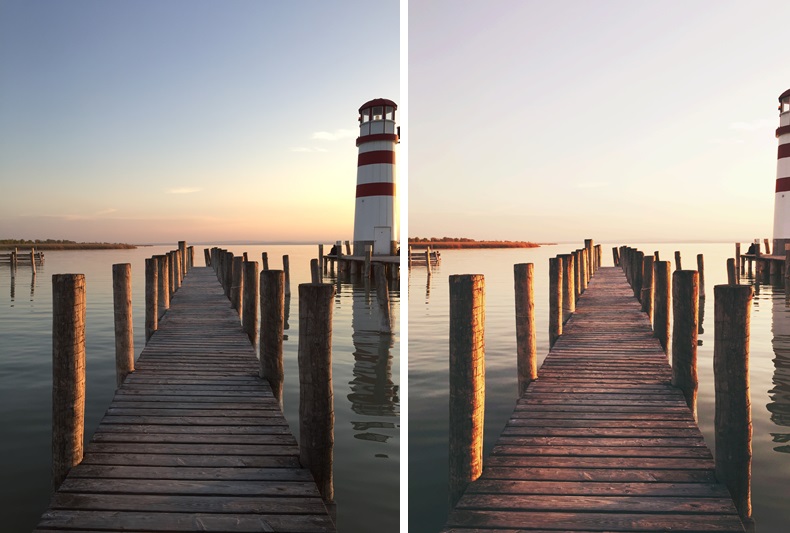


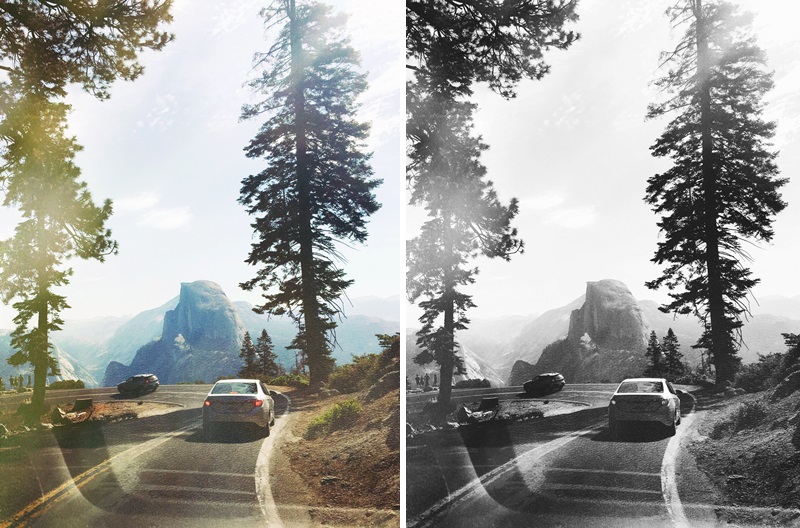
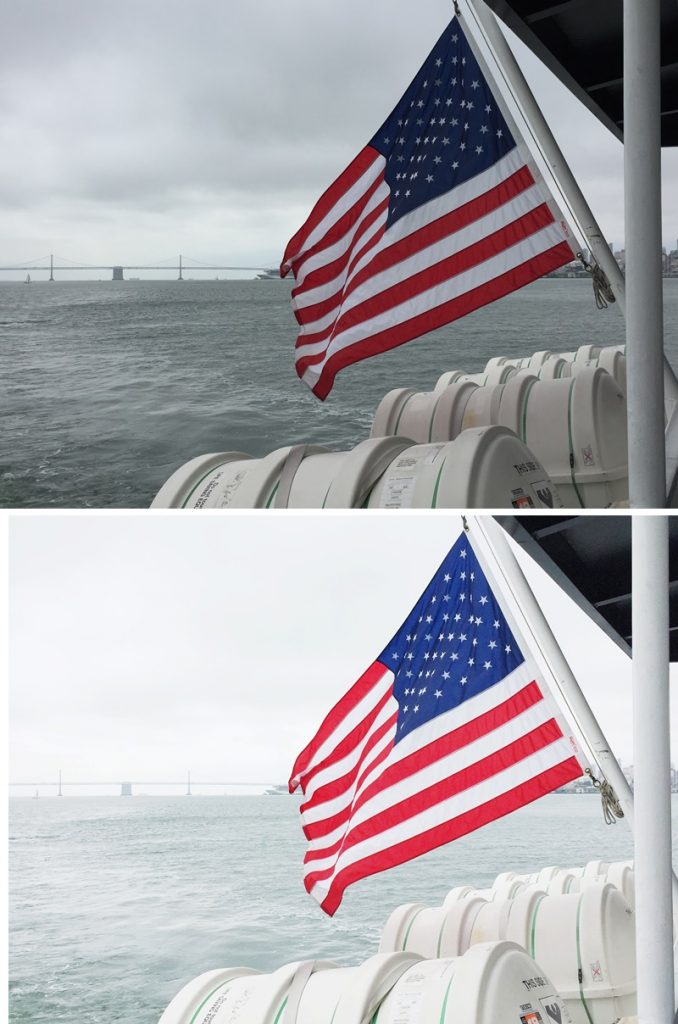

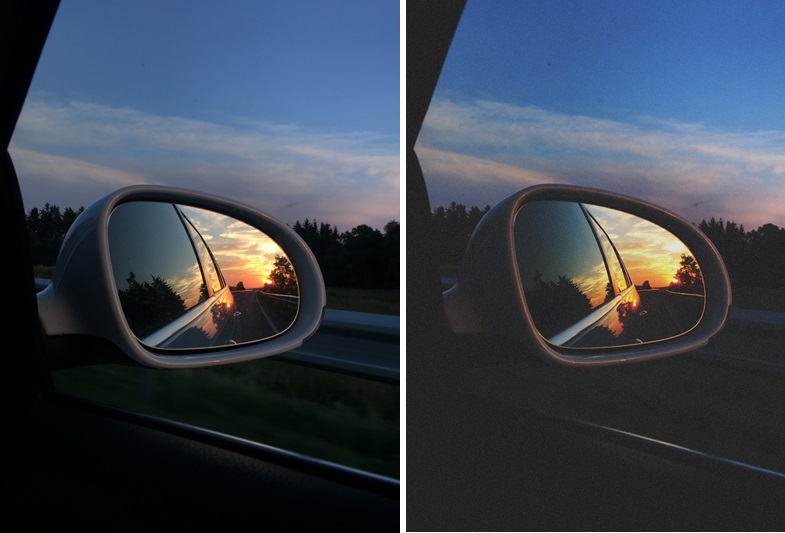
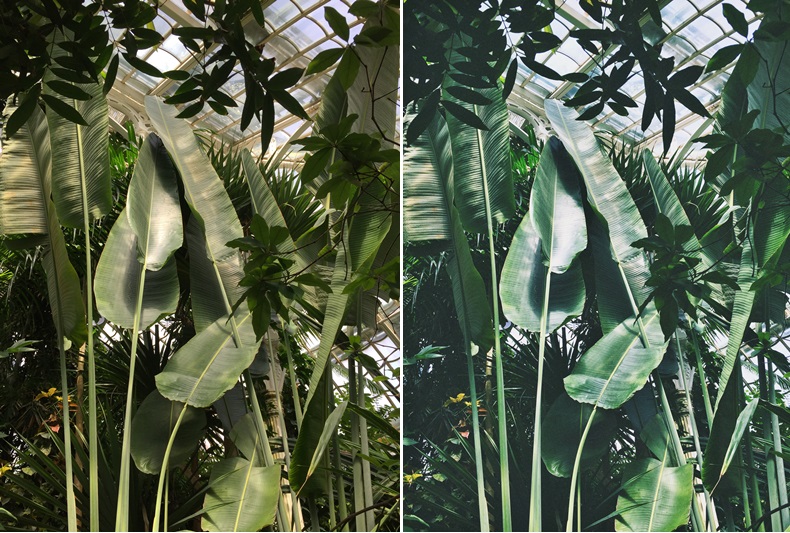
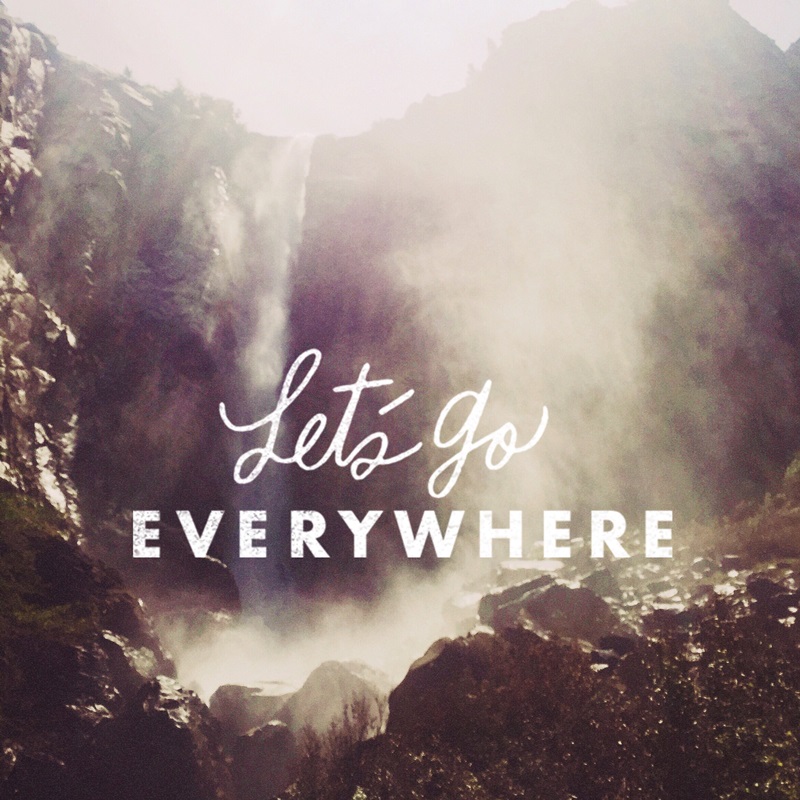
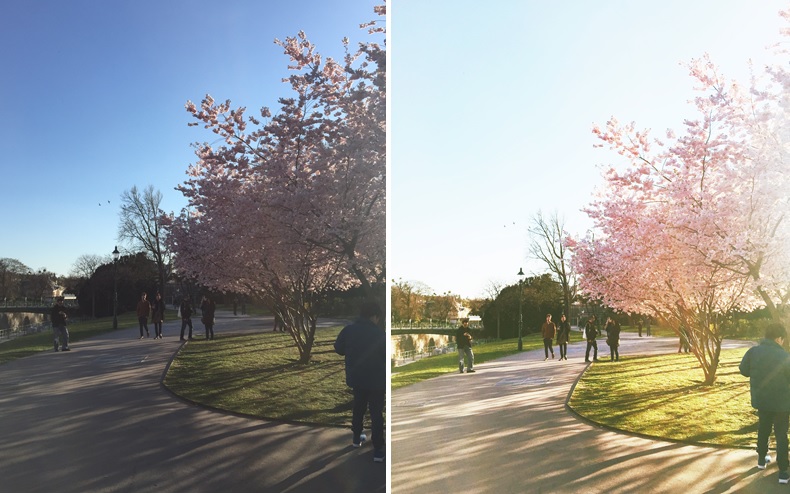
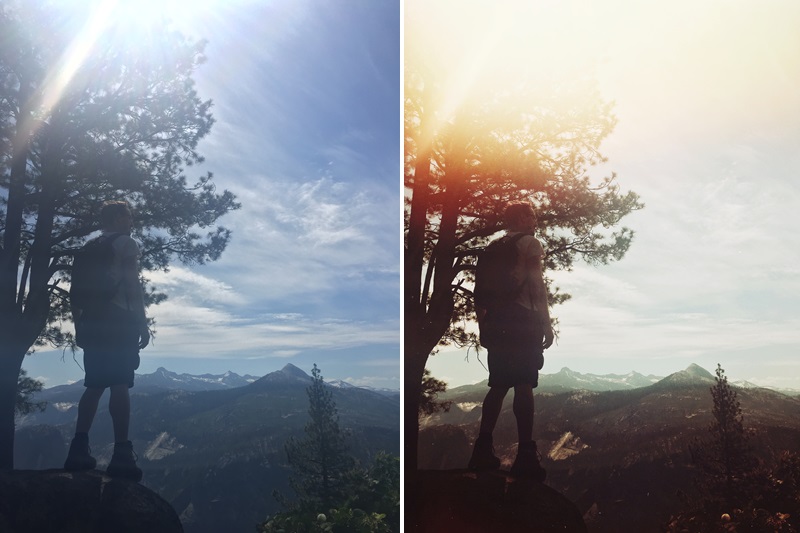

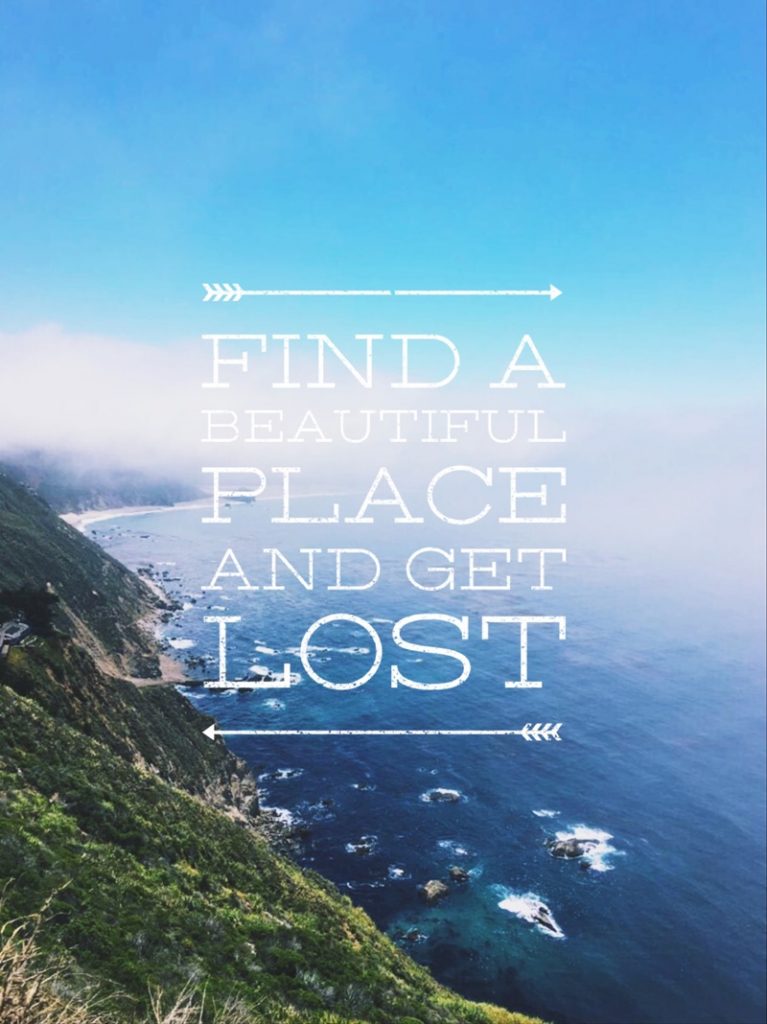

Kommentare
kristy key
Danke für die Tipps, kannte die meisten noch nicht!
Liebste Grüße
Kristine von Kristy Key
jana
Oh super. Vielen Dank für die ganzen Tipps. VSCO und Instagram kannte ich natürlich auch. Vielleicht werde ichfit demnächst wirklich mal Afterlight anschaffen 🙂
Liebste Grüße, Jana
http://janalueneberg.com
Kaddi
Hallo liebe Stef! Ein sehr schöner Artikel, die Afterlight-App habe ich mir gleich mal runtergeladen 🙂 Danke für den Tipp!
Um Bilder mit Schriften oder Symbolen zu verzieren, benutze ich MocaDeco. Da gibt es jeweils Basispacks und dann dazu kaufbare Bearbeitungspacks, je nach Jahreszeit, Ereignis etc. Damit arbeite ich ab und zu und finde es auch ganz simpel.
Herzliche Grüße,
Kaddi <3
adventuresofamunicorn
Liebe Stef, es ist immer interessant, welche Apps wer so nutzt, danke für den Einblick! Ich nehme gerne Fotor (eigentlich nur das Verbesserungstool, A Color Story – aber wie du auch sagst nicht in voller Intensität, aber es klart manchmal so schön die Farben und Formen auf – und ich liebe die VscoCam app. Habe da "meinen" Filter mit dem ich meine Bilder alle in einem ähnlichen Stil bearbeite. Hätte manchmal gerne eine VSCO Variante für den Desktop. Liebe Grüße und danke für den Einblick, *thea
Stefanie Delorenzo
adventuresofamunicornHallo Thea, Vsco gibt es bereits für den Desktop (Lightroom und ich glaub auch Photoshop), nur funktioniert das nur so richtig gut mit Raw – ich hätte es auch gerne so wie in der App, am besten 1:1 🙂
Sylvia
Hast du Adobe Spark schon mal getestet? Die ist für so Collagen und Schriften auch ganz gut 🙂
Cary
Hallo Steff!
Ich finde des Post super und werde mir einige der Apps auch mal ansehen, die du beschreibst und die ich noch nicht kenne.
Allerdings habe ich es vor Zeiten und auch jetzt noch mal versucht, diese Mystic App zu finden. Kann es sein, dass es die nur im Apple Store gibt und ich natürlich ein Samsung Handy habe?
Viele liebe Grüße und weiter so
Cary
Anne Seltmann
Hallo!
Durch Zufall bin ich hier gelandet!
Ich kenne alle Apps, benutze diese aber eher selten. Da ich ein großer TextureFan bin, kommt bei mir fast immer Stackables zum Einsatz.Meine 2. Libelings App ist immer noch Hipstamatic, die dir bestimmt ein Begriff ist.
Tolle Bilder übrigens!
LG
Anne